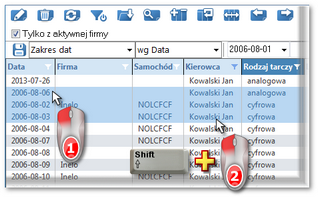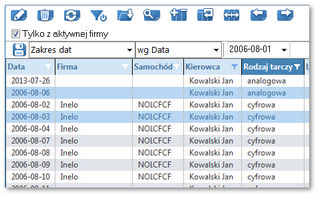Otwiera listę warunków zlecenia.
Aby wyświetlić listę należy z menu głównego Spedycja wybrać Warunki zlecenia.
Przy pomocy "paska narzędziowego list" można dodać, zmienić lub usunąć warunki zlecenia.
Na wszystkich listach można zaznaczyć więcej niż jedną pozycję:
Zaznaczanie jest pokazane na przykładzie listy tarcz tacho/dni z karty kierowcy. Działa tak samo na wszystkich pozostałych listach.
|
|
Zaznaczenie pozycji Od - Do
1.Kliknąć na pierwszą pozycję od na liście (poz.1 - rys. poniżej). 2.Nacisnąć i trzymając klawisz  kliknąć na pozycji do na liście (poz.2). kliknąć na pozycji do na liście (poz.2). 3.Zależnie od potrzeb (edycji czy usuwania) nacisnąć na ikonę:  lub lub  (patrz: "Pasek narzędziowy list"). (patrz: "Pasek narzędziowy list"). 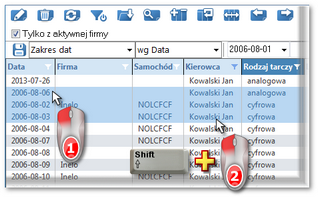 Rys. Zaznaczanie pozycji na liście od - do. Zaznaczenie dowolnych pozycji na liście
1.Kliknąć na dowolną pozycję na liście (poz.1 - rys. poniżej). 2.Nacisnąć i trzymając klawisz  klikać na następnych dowolnych pozycjach na liście (poz.2). klikać na następnych dowolnych pozycjach na liście (poz.2). 3.Zależnie od potrzeb (edycji czy usuwania) nacisnąć na ikonę:  lub lub  (patrz: "Pasek narzędziowy list"). (patrz: "Pasek narzędziowy list"). 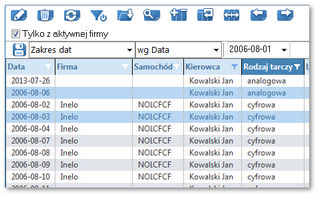 Rys. Zaznaczanie pozycji na liście od - do. Zaznaczenie wszystkich pozycji na liście
1.Kliknąć prawym przyciskiem myszy w dowolnym miejscu na liście. 2.Z rozwijanego menu wybrać: Zaznacz wszystkie pozycje.
lub nacisnąć kombinację klawiszy:    . . 3.Zależnie od potrzeb (edycji czy usuwania) nacisnąć na ikonę:  lub lub  (patrz: "Pasek narzędziowy list") (patrz: "Pasek narzędziowy list") |
|
|
|
Jak dodać, edytować lub usunąć warunek zlecenia
Aby dodać, edytować lub usunąć warunek zlecenia należy posługiwać się przyciskami "paska narzędziowego list".
Po naciśnięciu przycisku dodawania/edycji warunku zlecenia otworzy się okno edycji, gdzie należy uzupełnić pole oznaczone niebieską ramką: (konieczne do zapisu) Nazwa szablonu.
W dolnej części okna widoczne są dwie zakładki:
|
|
Za pomocą przycisków "paska narzędziowego list" można dodać, edytować lub usunąć element szablonu. Każdemu elementowi szablonu należy podać nazwę i wybrać rodzaj oraz podać w polu opis treści tego elementu w trzech językach (w zależności od wybranej zakładki: polski, angielski, niemiecki).
W tej zakładce można dodać dowolną ilość elementów, ale widoczne będą tylko te, które będą zaznaczone (kolumna Dodaj).
Obok paska narzędziowego list jest umieszczone pole z wyborem rodzaju warunku, które służy do filtrowania.
|
|
|
|
Po zapisie szablonu w zakładce będą widoczne wszystkie dodane elementy szablonu w języku polskim/angielskim/niemieckim.
|
|
|
|
Warunek zlecenia, po przypisaniu go do zlecenia (patrz: "Okno dodawania/edycji zlecenia") będzie widoczny na wydruku.